記録日を設定しよう

この記事では、Announceの記録日について解説します。
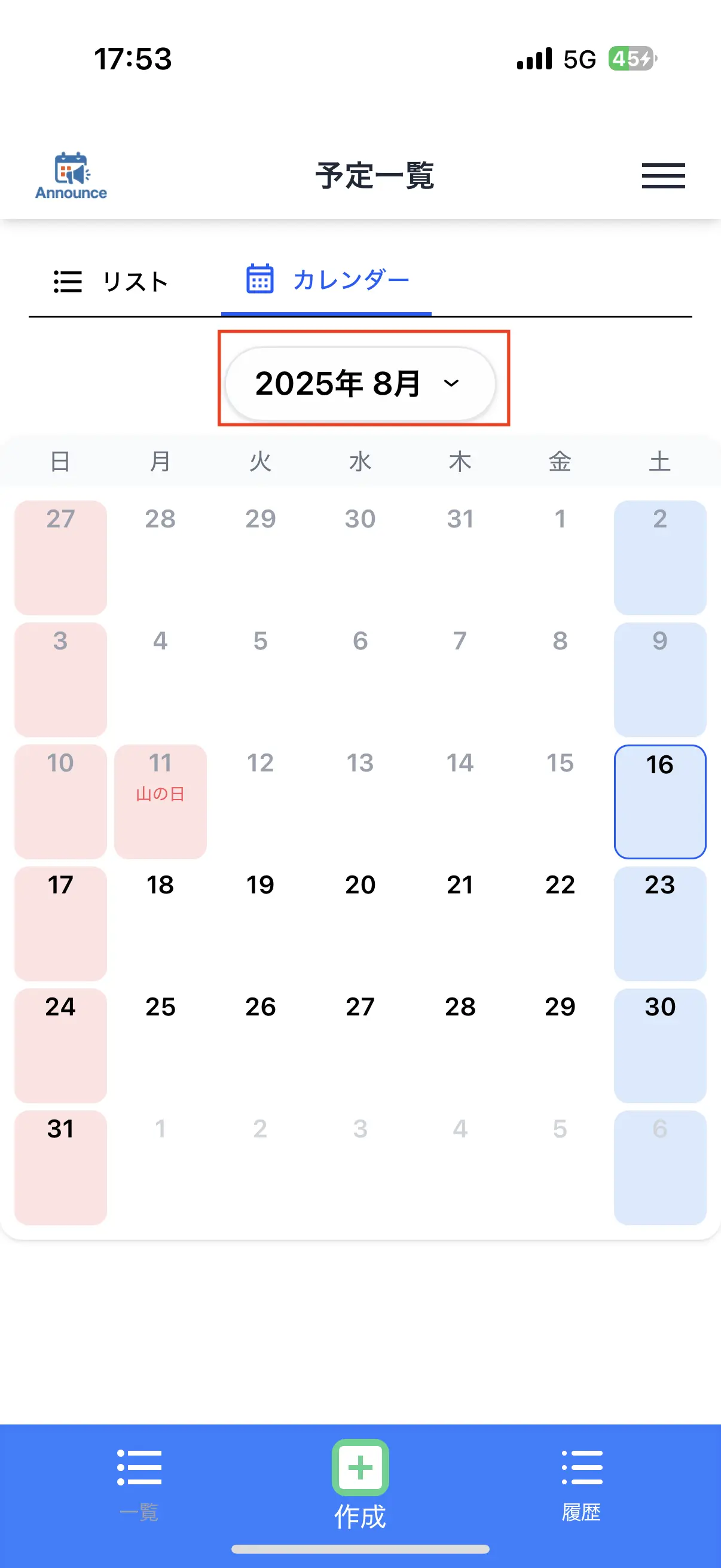
1. カレンダーの上にある年月をタップ
このボタンを押すと、カレンダーの年月が変更する画面と、記録日を設定できるモーダルが表示されます。
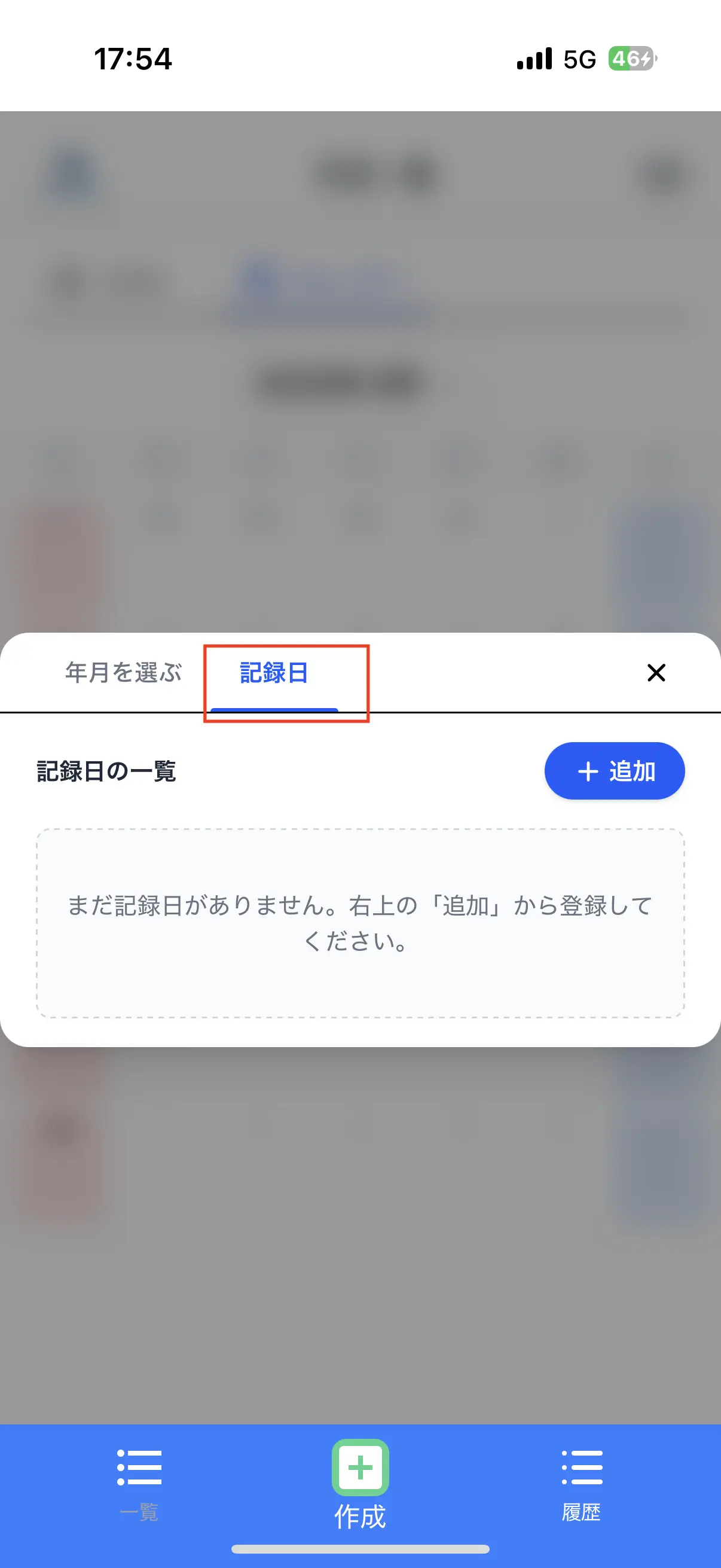
2. 記録日タブをタップ
記録日を管理するタブを表示します。
3. 「+追加」をタップ
+追加ボタンを押すと、記録日設定画面に切り替わります。
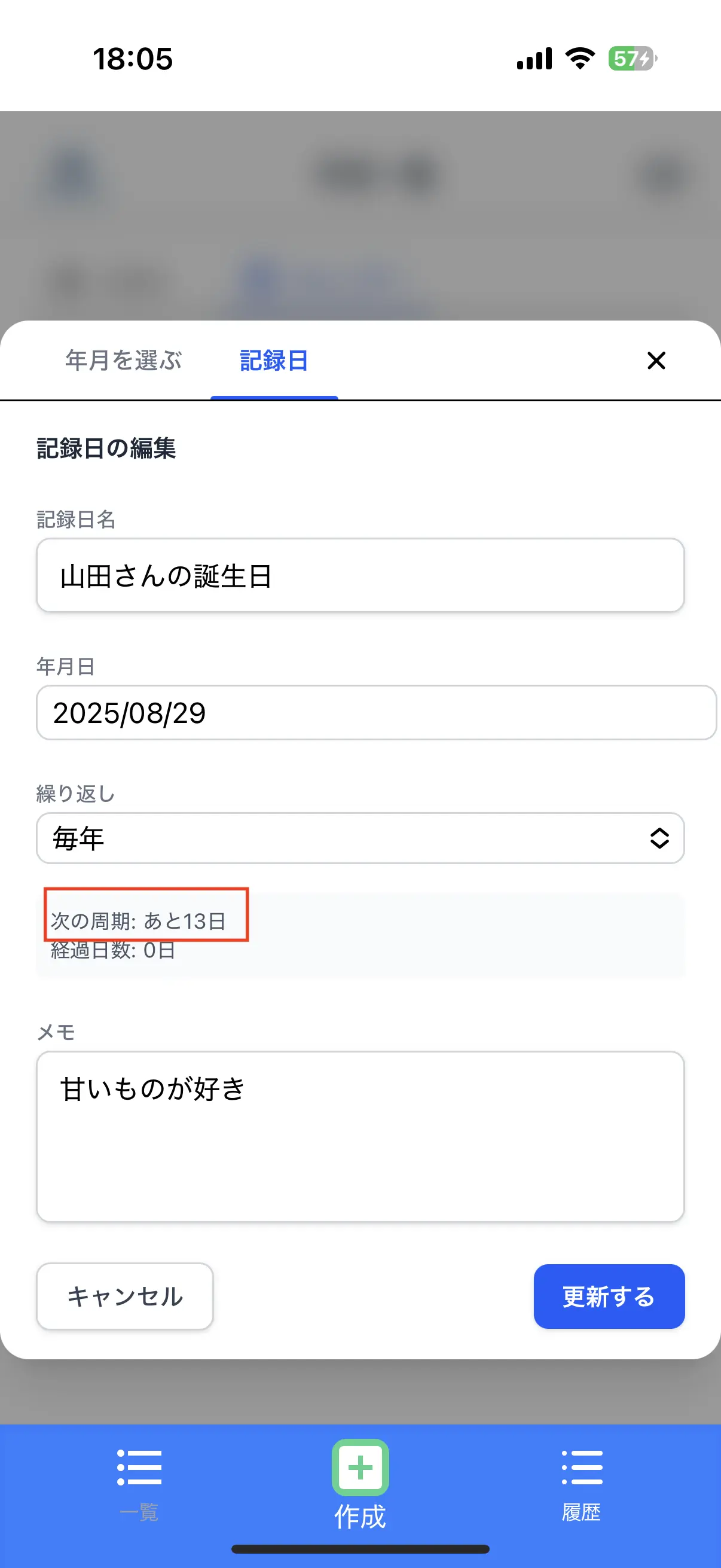
4. 記録日タブをタップ
記録日を管理するタブを表示します。
5. 「+追加」をタップ
+追加ボタンを押すと、記録日設定画面に切り替わります。
6. 必要な情報を入力
記録日名には、今回の例で言うと「山田さんの誕生日」と入力します。
日付を選択すると「次の周期」という欄に「あと13日」と表示されます。
次の周期というのは、記録日までの日数を指します。
メモ欄には、その人の好きな食べ物や趣味などをすると、何をプレゼントするかを考えるときに便利です。
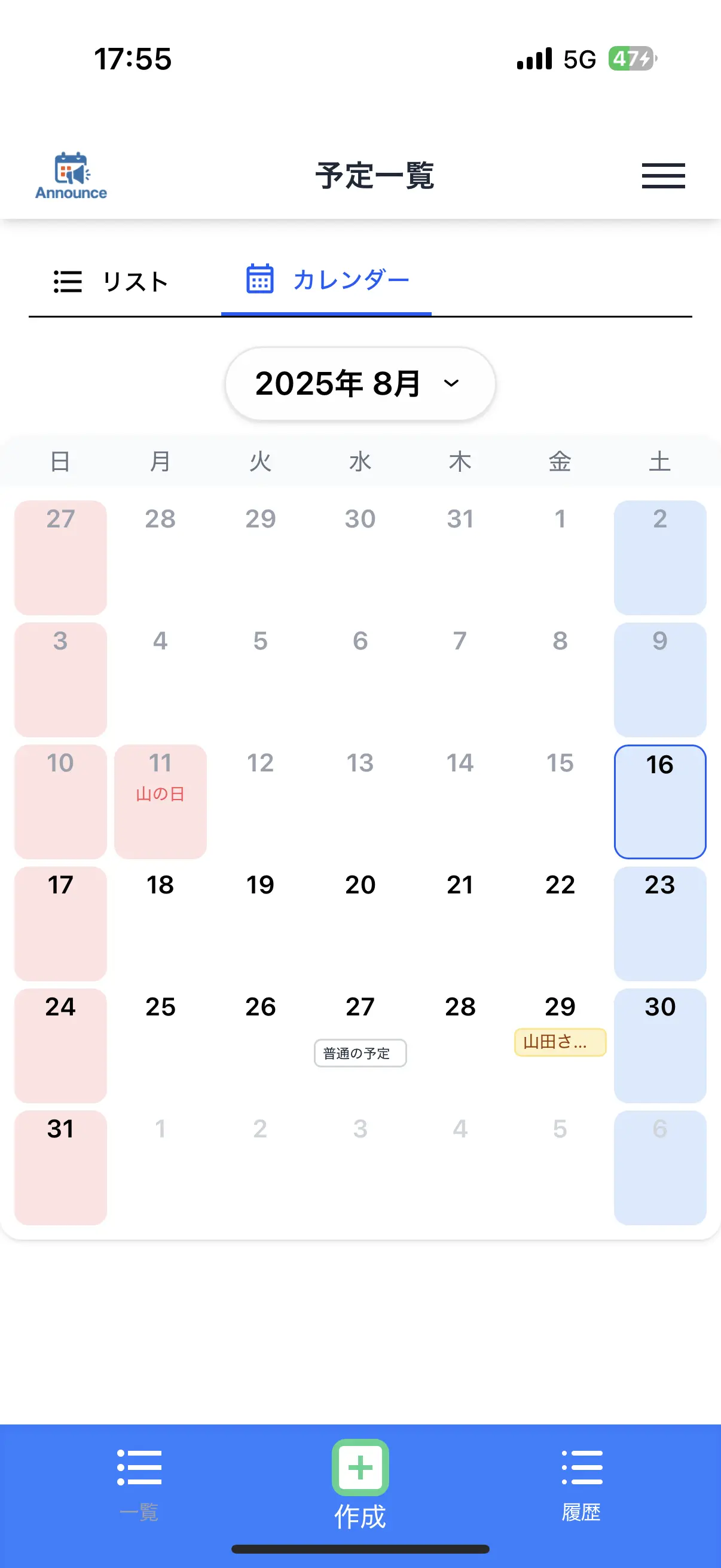
7. カレンダーを表示
カレンダー画面に戻ると、登録した記録日が表示されます。
27日には普通の予定を入れています。
色が違うので、記録日と普通の予定が区別できますね。
以上が、Announceの記録日の使い方でした。
誕生日を例にしましたが、その他にも「ダイエット開始日」や「家賃支払日」、「大事な記念日」など、様々な特別な日を登録できます。
あなただけのカレンダーをAnnounceで作ることができます。
使い方によっては、カジュアルなCRM(顧客管理)としても使える大変便利な機能なので、他の記事でも紹介したいと思います。